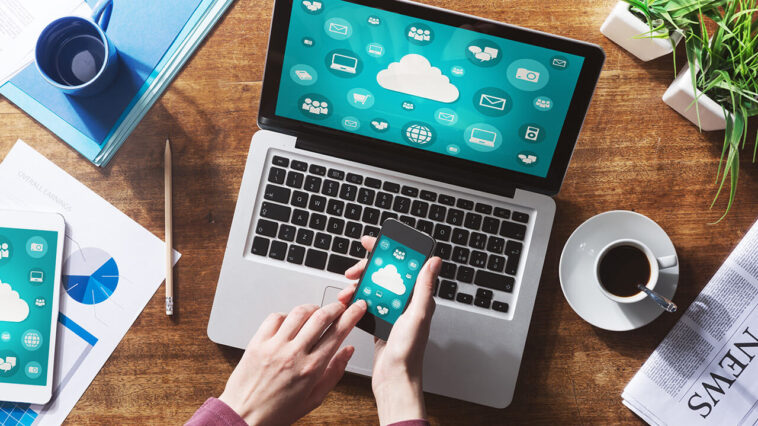Telefondan Bilgisayara Kablosuz Dosya Aktarımı Nasıl Yapılır?
Windows, Mac, iOS ve Android cihazlarınız arasında AirDrop, Google Fotoğraflar ve diğer programlar aracılığıyla kablosuz bir şekilde dosya aktarımı yapabilirsiniz. Bu içeriğimizde, dosyaları telefonunuzdan bilgisayarınıza aktarmanın yollarına değindik.
Telefondan Bilgisayara Kablosuz Dosya Aktarımı Nasıl Yapılır?
AirDrop
AirDrop ile iPhone, iPad ve Mac cihazlarınız arasında dosya aktarabilirsiniz. Telefonunuzda ya da tabletinizde paylaşmak istediğiniz dosyayı açın ve Paylaş simgesine dokunun. Daha sonra AirDrop seçeneğine dokunun ve karşınıza çıkan ekranda da Mac’inizi seçin. Bununla birlikte, dosyanızın otomatik olarak kopyalandığına dair bir bildirim alırsınız. Ancak dosyaya erişmek için Mac’inizdeki İndirilenler klasörünü açmanız gerekir.
Google Fotoğraflar
Google Fotoğraflar uygulaması, Android cihazınızdaki fotoğraf ve videolar için senkronizasyon sağlar. Bu sayede fotoğraflarınıza ve videolarınıza bilgisayardan da erişmenize imkân tanır. Uygulamayı açıp sağ üst köşede yer alan profil simgesine dokunun ve Fotoğraflar > Yedekle ve Senkronize et adımlarını izleyerek özelliği etkin hâle getirin.
Bununla birlikte, söz konusu uygulamadan ve özelliklerinden faydalanmak için uygulamayı iPhone ya da iPad cihazlarınıza yükleyebilirsiniz. Ayrıca senkronizasyonu aktif etmek için aynı adımları izlemeniz yeterli olacaktır.
Yakındakilerle Paylaş
Android kullanıcıları için bir başka seçenek de Yakındakilerle Paylaş özelliğidir. Özelliği aktif etmek için Ayarlar > Google > Cihazlar ve paylaşım > Yakındakilerle Paylaş adımlarını izleyin. Ayrıca telefonunuzun ekranını yukarıdan aşağı doğru kaydırıp Hızlı Ayarlar menüsünden de Yakındakilerle Paylaş özelliğini aktif edebilirsiniz. Ancak paylaşımın gerçekleşeceği her iki cihaz Android 6.0 ya da sonraki bir sonraki sürümde olmalı. Bununla birlikte, bluetooth ve konum hizmetleri de paylaşım esnasında açık olmalıdır.
Yakındakilerle Paylaş ile dosya gönderimini hangi kişilerle gerçekleştireceğinizi seçmek için Cihaz görünürlüğüne dokunun. Ayrıca Yakındakilerle Paylaş’ın hücresel veri ile mi yoksa sadece Wi-Fi üzerinden mi çalışacağını belirlemek için Veri’ye dokunun.
Göndermek istediğiniz dosyayı açıp Paylaş seçeneğine dokunun ve Yakındakilerle Paylaş simgesini seçin. Cihazınızdan alıcı cihazın adını seçin. Daha sonra alıcı cihazda Kabul et seçeneğini seçin.
Bluetooth
Android cihazınızdan Windows bilgisayarınıza bluetooth aracılığıyla dosya gönderebilirsiniz. Bunun için öncelikle Android telefonunuz ile Windows bilgisayarınızı daha önceden eşleştirmiş olmanız gerekir.
Windows 11 bilgisayarınızda Ayarlar > Bluetooth ve cihazlar adımlarını izleyin. Daha sonra ekranı biraz aşağı kaydırın ve Bluetooth ile dosya gönderme veya alma seçeneğine tıklayın. Karşınıza çıkan seçeneklerden Dosya al seçeneğine tıklayın. Telefonunuzdan göndermek istediğiniz dosyaya girin ve paylaş seçeneğine dokunduktan sonra Bluetooth’u seçin. Ardından karşınıza çıkan seçeneklerde bilgisayarınızın adını seçin. Son olarak, dosyanızın bilgisayarınızda kaydedileceği konumu seçin ve bitirin.
İlgili: